Windows Vista – SuperFetch & ReadyBoost
po raz pierwszy opublikowany w TECHNET w marcu 29, 2007
dzisiaj omówimy dwa nowe ulepszenia wydajności Vista, SuperFetch & ReadyBoost. Będziemy również omawiać użycie pamięci RAM Vista, ponieważ wszystkie te działają razem.
po pierwsze, SuperFetch jest ulepszeniem Prefetchera, które prawdopodobnie widziałeś wspomniane w poprzednich wersjach systemu Windows. Prefetcher jest odpowiedzialny za przechowywanie informacji o programach, dzięki czemu często używane programy i procesy mogą działać szybciej. W Vista Prefetcher został ulepszony i zmieniony, aby był bardziej agresywny i inteligentny w buforowaniu, aby zapewnić jeszcze większą wydajność. Ta nowa funkcjonalność nazywa się SuperFetch.
SuperFetch śledzi, których aplikacji używasz najczęściej i ładuje te informacje DO PAMIĘCI RAM, dzięki czemu programy ładują się szybciej niż gdyby dysk twardy musiał być dostępny za każdym razem. System Windows SuperFetch nadaje priorytet używanym obecnie programom nad zadaniami w tle i dostosowuje się do sposobu pracy, śledząc najczęściej używane programy i wstępnie ładując je do pamięci. Dzięki SuperFetch zadania w tle nadal działają, gdy komputer jest bezczynny. Jednak po zakończeniu zadania w tle SuperFetch ponownie zapełnia pamięć systemową danymi, z którymi pracowałeś przed uruchomieniem zadania w tle. Teraz, kiedy wrócisz do swojego biurka, Twoje programy będą nadal działać tak sprawnie, jak przed wyjazdem. Jest nawet na tyle inteligentny, aby wiedzieć, który dzień jest w przypadku, gdy częściej korzystasz z różnych aplikacji w określone dni.
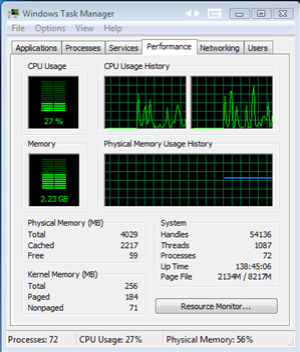
jak widać, ta maszyna ma 4 GB PAMIĘCI RAM i używa tylko około 2,2 gb, biorąc pod uwagę aplikacje, które mam otwarte (obecnie używam programu Outlook 2007 , Word 2007, Windows Live Writer Beta, kilka instancji IE7 z wieloma otwartymi kartami i niektóre z moich codziennych narzędzi), jednak pokazuje wolną pamięć fizyczną zaledwie 59 MB. Na pierwszy rzut oka wydaje się, że jest to coś, o co należy się martwić, a to sprawia, że ludzie są nieco nerwowi, ale po rozważeniu wpływu SuperFetch ten stan staje się mniej niepokojący.
Wiele osób ma tendencję do myślenia o pamięci RAM jako o jakimś zasobie, a kiedy zaczyna się zużywać, wierzą, że mają problem. W rzeczywistości jednak RAM jest bardziej jak pamięć podręczna. Jeśli Twój system korzysta tylko z niewielkiego procentu pamięci podręcznej, jest to ogromne marnotrawstwo. Wyobraź sobie, jak działałby Twój procesor, gdyby jego pamięć podręczna L2 nigdy nie zużywała więcej niż 25% pojemności. L2 cache to niewielka ilość szybkiej pamięci, która pozwala na szybki dostęp do najczęściej używanych danych systemu.
w poprzednich wersjach systemu Windows Prefetcher nie był zbyt agresywny w zapełnianiu pamięci RAM. Jednak w przypadku systemu Windows Vista SuperFetch stara się jak najlepiej wykorzystać jak najwięcej pamięci RAM, ponieważ jeśli ją masz, możesz z niej skorzystać.

teraz, gdy wprowadziliśmy SuperFetch, przejdźmy do ReadyBoost. Ilekroć mówimy o sposobach poprawy wydajności komputera, jedną z pierwszych rzeczy, o których myślimy, jest dodanie pamięci (RAM) do systemu. Im więcej pamięci ma system, tym rzadziej musi mieć dostęp do dysku twardego, aby uruchomić aplikacje. Jednak dodanie pamięci RAM do systemu nie zawsze jest realną opcją-albo dlatego, że maszyna nie ma możliwości dodatkowej rozbudowy, albo dlatego, że sama pamięć RAM nie jest tania. Pamiętaj-ważne jest, aby upewnić się, że rozumiesz różnicę między SuperFetch wykonującym inteligentne buforowanie z dostępną pamięcią RAM a wieloma programami powodującymi wyczerpywanie zasobów ze względu na ilość pamięci RAM, z której korzystają.
co zatem daje ReadyBoost? ReadyBoost to nowa funkcja, która pozwala systemowi Windows Vista używać nieulotnej pamięci flash, takiej jak pamięć USB lub karta SD, aby poprawić wydajność systemu. Dyski twarde są świetne do dużych sekwencyjnych we / Wy. w takich sytuacjach ReadyBoost nie jest używany. Obsługa transakcji na małych dyskach jest znacznie szybsza w pamięci półprzewodnikowej w porównaniu z dyskami twardymi, jednak kompromis polega na tym, że ciągła przepustowość pamięci USB lub karty SD nie układa się dobrze na dysku twardym. ReadyBoost tworzy kopię części pamięci podręcznej dysku i umieszcza ją w pamięci flash. Wszystkie strony na urządzeniu są wspierane przez stronę na dysku.
pamięć podręczna dysku jest używana przez system do buforowania ostatnio używanych danych. ReadyBoost wykorzystuje inteligentne zarządzanie pamięcią systemu Windows SuperFetch, aby wybrać małe ilości danych, które są wolne, aby uzyskać z pamięci podręcznej dysku twardego i tworzy ich kopię na dysku flash. Ważne jest, aby pamiętać, że jest to tylko kopia, więc nawet jeśli kij jest odłączony, żadne dane nie są tracone, a system nadal działa. Wynik netto jest to, że gdy system potrzebuje dostępu do małych kawałków nie przylegających danych, może uzyskać je znacznie szybciej z dysku flash niż dysku twardego. Jeśli system potrzebuje dostępu do większych fragmentów danych, po prostu używa dysku twardego. W tym momencie ważne jest, aby zaznaczyć, że używamy AES-128 do szyfrowania wszystkiego, co zapisujemy na urządzeniu, więc jeśli usuniesz urządzenie, Twoje dane przechowywane na urządzeniu są nadal zabezpieczone.

jakie wzrosty prędkości można zaobserwować? Szczerze mówiąc-będzie się różnić w zależności od systemu. Na komputerze z tylko 1 GB PAMIĘCI RAM, który jest intensywnie używany, ReadyBoost zapewni zauważalny wzrost wydajności. Odwrotnie w systemie z 4GB PAMIĘCI RAM, który nie jest tak naprawdę podkreślany przez użycie aplikacji, korzyści z ReadyBoost nie będą łatwo widoczne.
proszę bardzo – szybkie wprowadzenie do ReadyBoost. Najlepszą częścią ReadyBoost jest to, że implementacja jest łatwa; wszystko, co musisz zrobić, to podłączyć kompatybilny drążek i wybrać opcję” Przyspiesz mój system za pomocą ReadyBoost ” w interfejsie AutoPlay. Opcje konfiguracyjne ReadyBoost są bardzo proste – jak widać na obrazku po lewej stronie, po podłączeniu urządzenia masz dwie możliwości-czy użyć ReadyBoost i ile miejsca na urządzeniu przydzielić do Ready Boost. Dla nietechnicznych użytkowników otwarcie sprawy swoich systemów domowych i dodanie pamięci RAM może być trudnym zadaniem, ale przejście do lokalnego sklepu komputerowego i odebranie niedrogiego, kompatybilnego dysku USB powinno być wystarczająco łatwe!
oto wymagania dotyczące urządzenia USB zgodnego z ReadyBoost:
- klucz USB musi być co najmniej USB 2.0
- urządzenie musi być w stanie wykonać 3,5 MB/s dla 4 KB losowych odczytów jednolicie na całym urządzeniu i 2,5 MB/s dla 512 KB losowych zapisów jednolicie na całym urządzeniu.
- klucz USB musi mieć co najmniej 64 MB wolnego miejsca




